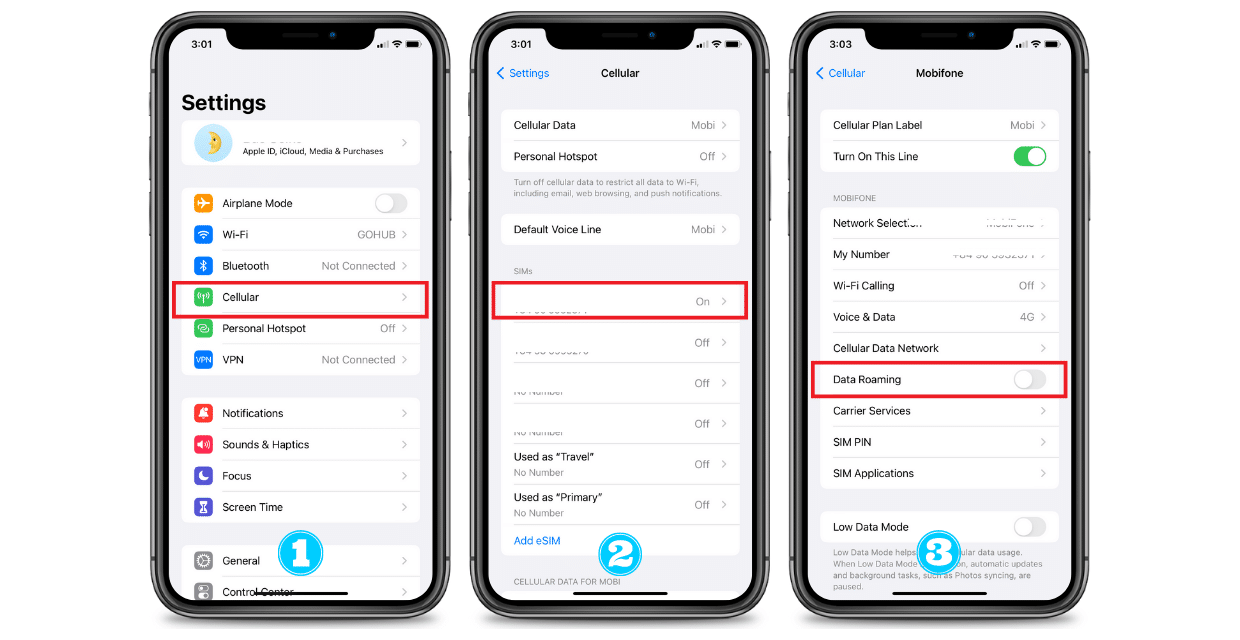Aucun produit dans le panier
eSIM GOHUB – Guide de l'utilisateur
I. Avant l'achat
Il est important de prendre en compte l'appareil que vous achetez lorsque vous envisagez une eSIM. Les eSIM sont désormais largement pris en charge par une large gamme d'appareils, tels que les smartphones, les tablettes, les montres connectées, etc. Vous pouvez trouver une liste des appareils pris en charge par eSIM dans le lien ci-dessous. Cette liste comprend les derniers smartphones et tablettes. Pour vous assurer que votre appareil est compatible avec la technologie eSIM, il est important de vérifier la liste des appareils compatibles avant l'achat.
- Liste des appareils pris en charge par eSIM
- Comment vérifier votre téléphone pour la fonction prise en charge par eSIM
- Comment installer eSIM sur votre téléphone
Avant d'acheter Gohub eSIM, veuillez prendre note de ce qui suit :
- Votre téléphone doit prendre en charge eSIM
Assurez-vous que votre téléphone n'est pas verrouillé sur le réseau et qu'il est compatible avec la technologie eSIM.
- Ne supprimez pas l'eSIM après l'installation
Chaque eSIM ne peut être installée qu'une seule fois. Par conséquent, ne le supprimez pas. Si des problèmes surviennent lors de l'installation ou de l'utilisation, veuillez contacter Gohub via [email protected] or Lien Whatsapp ici pour le support le plus rapide.
Politiques d'achat :
II. Après l'achat :
Une fois que vous avez effectué votre achat, vous voudrez comprendre ce que vous devez faire pour utiliser correctement l'eSIM et connaître la politique de remboursement. À cette fin, nous avons quelques ressources utiles que vous pouvez utiliser pour assurer une expérience fluide.
Pour résoudre les problèmes liés à l'eSIM, veuillez consulter notre guide Résoudre les problèmes liés à l'eSIM. Ce guide vous aidera à identifier et à résoudre rapidement et efficacement tout problème potentiel.
Pour notre politique de remboursement, veuillez vous référer à Politique de remboursement. Nous comprenons que des problèmes parfois imprévus peuvent survenir et nous voulons nous assurer que vous connaissez tous les détails de notre politique de remboursement afin que vous puissiez prendre la meilleure décision pour vous.
Nous espérons que ces ressources vous aideront à vivre une expérience positive avec votre achat eSIM. Si vous avez des questions ou des préoccupations, n'hésitez pas à nous contacter pour obtenir de l'aide à [email protected] or Lien Whatsapp ici.
Guide de dépannage eSIM
Si vous avez suivi les instructions mais que l'eSIM signale toujours une erreur, vous pouvez essayer de voir les cas ci-dessous ou contacter Gohub au whatsApp pour un dépannage direct.
Cas 1 : Impossible de scanner le QR ou d'ajouter manuellement une eSIM à votre téléphone.
Veuillez vous assurer que votre téléphone prend en charge eSIM ou non un appareil à réseau verrouillé.
Méthode 1: Veuillez essayer de placer l'appareil photo de votre téléphone en face du code QR et commencer à numériser pour vous assurer que l'appareil photo capture l'intégralité du code QR.
Méthode 2: Si la numérisation du code QR ne fonctionne pas, vous pouvez essayer d'installer l'eSIM manuellement en saisissant les informations que vous avez reçues dans l'e-mail de commande eSIM.
Si vous ne pouvez toujours pas installer l'eSIM, veuillez nous contacter dès que possible via whatsApp à échanger contre une nouvelle eSIM.
Cas 2 : eSIM installé avec succès mais votre téléphone n'a pas montré le signe du signal.
Veuillez vous assurer que vous avez déjà été dans le pays de destination pour pouvoir utiliser l'eSIM.
Méthode 1: Veuillez vérifier que vous avez activé Itinérance des données Mode et Données cellulaires mode sur votre téléphone.
IOS
Android

Méthode 2: Veuillez essayer de réinitialiser votre téléphone ou d'attendre 5 à 10 minutes car certains réseaux mettent un certain temps à s'activer.
Cas 3 : le signal réseau s'affiche mais Internet n'est pas disponible.
Si le signal LTE/3G/4G/5G est présent en haut à droite de l'écran de votre téléphone, mais que vous ne pouvez pas accéder à Internet :
Méthode 1: Essayez de redémarrer votre téléphone.
Méthode 2: C'était peut-être un problème d'APN. Veuillez suivre ces étapes pour résoudre les problèmes d'APN :
iOS: Cliquez sur Paramètres > Cellulaire > Choisissez votre eSIM > Réseau de données cellulaires > Entrez l'APN fourni dans votre e-mail d'information eSIM.
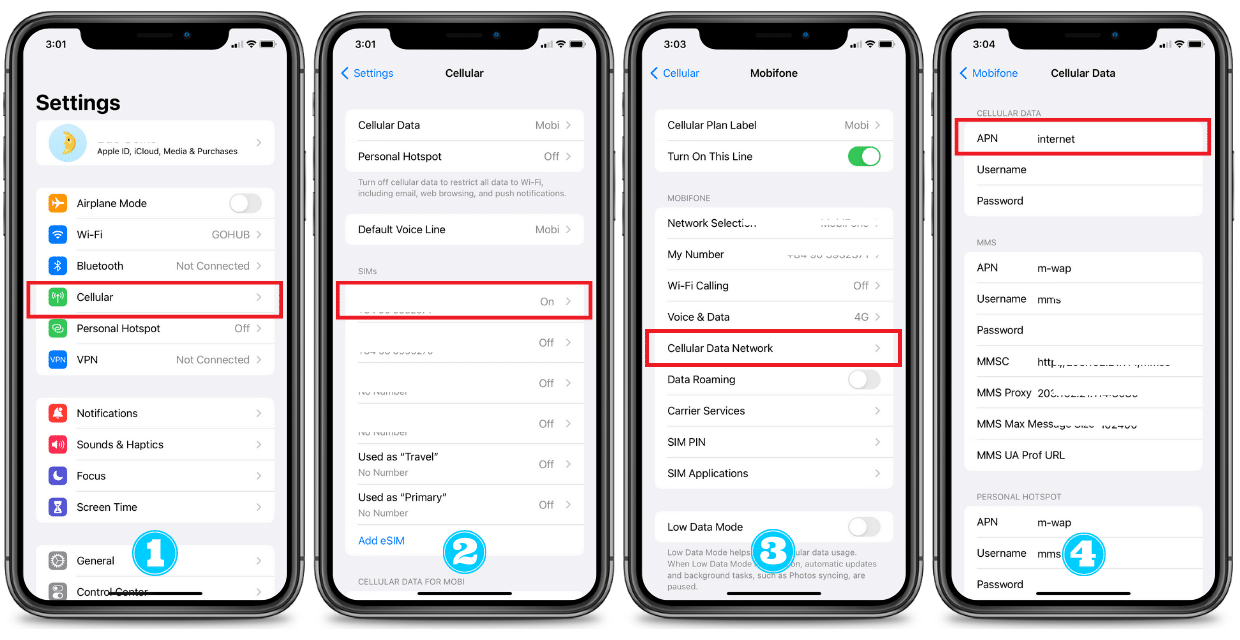
Android: Cliquez sur Paramètres > Connexions > les réseaux mobiles > Noms des points d'accès > Appuyez sur "Ajouter" et entrez l'APN fourni dans votre e-mail d'information eSIM.

S'il vous plaît contactez-nous via whatsApp si vous ne pouvez pas résoudre les problèmes.
Remarque importante : Veuillez vous assurer que votre téléphone prend en charge eSIM avant d'acheter. Les informations sur la façon de vérifier les appareils compatibles eSIM sont uniquement à titre de référence. Nous ne sommes pas responsables des erreurs ou des informations obsolètes. Nous ne rembourserons aucun téléphone qui ne prend pas en charge l'eSIM, y compris les cas ci-dessous :
- Certains modèles de téléphones physiques à double SIM ne prennent pas en charge l'eSIM.
- Le téléphone est verrouillé chez un opérateur de réseau fixe (abonné à un contrat opérateur longue durée).
- Pour certains modèles de téléphones achetés dans certains pays, reportez-vous au tableau ci-dessous.
iPhone
- iPhone 15, 15 Plus, 15 Pro, 15 Pro Max
- iPhone 14, 14 Plus, 14 Pro, 14 Pro Max
- iPhone 13, 13 Pro, 13 Pro Max, 13 Mini
- iPhone 12, 12 Pro, 12 Pro Max, 12 Mini
- iPhone 11, 11 Pro, 11 Pro Max
- iPhone XS, XS Max, XR
- iPhone SE (2020), iPhone SE (2022)
iPad
- iPad Air (3e, 4e génération)
- iPad Pro (1re à 5e génération)
- iPad Mini (5e, 6e génération)
- iPad (7e, 8e, 9e génération)
- Apple Watch S3, S4, S5, Apple Watch Nike, Apple Watch Nike+, Apple Watch Hermes, Apple Watch Edition
* Remarque: Appareils Apple qui ne prennent pas en charge eSIM
-
Les iPhones dotés de 2 emplacements SIM physiques ne prennent généralement pas en charge l'eSIM. Veuillez vérifier vos paramètres > Cellulaire (données mobiles) pour vous assurer qu'il existe une option pour « Ajouter eSIM ».
-
Tous les iPhones achetés en Chine continentale, à Hong Kong et à Macao NE prennent PAS en charge l'eSIM.
- Galaxy A54 5G*
- Galaxy S23
- Galaxy S23 +
- Samsung Galaxy S23 Ultra
- Galaxy S22 5G
- Galaxy S22 + 5G
- Galaxy S22 Ultra 5G
- Galaxy S21 5G*
- Galaxy S21+ 5G*
- Galaxy S21 Ultra 5G*
- Galaxy S20 5G
- Galaxy S20
- Galaxy S20 + 5G
- Galaxy S20 +
- Galaxy S20 Ultra 5G
- Samsung Galaxy S20 Ultra
- Galaxy z flip
- Galaxy ZFlip 3 5G
- Galaxy ZFlip 4 5G
- Galaxy ZFlip 5 5G
- Pli de la galaxie
- Galaxy ZFold 2
- Galaxy ZFold 3
- Galaxy ZFold 4
- Galaxy ZFold 5
- Galaxy Note 20
- Galaxy Note 20 5G
- Galaxy Note20 Ultra
- Galaxy Note20 Ultra 5G
* Remarque: Appareils Samsung qui ne prennent pas en charge eSIM :
- Tous les Samsung S20 FE et S21 FE
- Tous Samsung achetés en Chine, à Hong Kong, à Macao et à Taiwan.
- S20/S21, Galaxy Z Flip 5G, Note 20 Ultra, Z Fold 2, Galaxy S21 5G, Galaxy S21+ 5G, Galaxy S21 Ultra 5G, S20, Galaxy Z Fold 2, Galaxy Z Fold 5 acheté aux USA.
- La plupart des appareils Samsung Galaxy achetés en Corée du Sud ne prennent pas en charge les eSIM (sauf pour les Galaxy S23, S23+, S23 Ultra, Z Flip4, Z Fold4, Z Flip5, Z Fold5 et A54 5G).
- Google Pixel 2 (uniquement les appareils achetés avec le service Google Fi), 2 XL
- Google Pixel 3
- Google Pixel 3 XL zPixel 3a
- Google Pixel 3a XL
- Google Pixel 4, 4a, 4XL
- Google Pixel 5, 5a
- Google Pixel 6, 6a, 6 Pro
- Google Pixel 7, 7a, 7 Pro
- Google Pixel 8, 8 Pro
- Pliage Google Pixel
* Remarque:TLes appareils Google suivants ne prennent pas en charge l'eSIM :
- Les Google Pixel 3 achetés en Australie, au Japon et à Taïwan ne prennent pas en charge l'eSIM, et ceux achetés auprès d'opérateurs américains ou canadiens autres que Sprint et Google Fi N'ONT PAS de capacité eSIM.
- Google Pixel 3a acheté au Japon et dans les pays de l'ASEAN et avec le service Verizon.
- Huawei P40
- Huawei P40 Pro
- Huawei Mate 40 Pro
- Oppo A55s 5G*
- Oppo Trouver X3 Pro*
- OppoReno 5A*
- Oppo Reno6 Pro 5G*
- Oppo trouver x5*
- Oppo Trouver X5 Pro*
- Oppo Trouver X5 Pro*
- Sony Xperia 1V*
- Sony Xperia 1IV*
- Sony Xperia 5IV*
- Sony Xperia 10 III Lite*
- Sony Xperia 10IV*
- Sony Xpéria 10V*
- Sony Xperia Ace III*
- HAMMER Explorateur PRO
- MARTEAU Lame 3
- MARTEAU Lame 5G
- myPhone MAINTENANT eSIM
- Honneur Magic5 Pro*
- Honneur Magic4 Pro*
- Honor 90*
- Motorola Razr 2019*
- Motorola Razr 5G*
- Motorola Razr 40*
- Motorola Razr 40Ultra*
- Motorola Razr +*
- Motorola Edge +*
- Motorola Pro bord 40*
- Motorola G52J 5G*
- Motorola G52J 5GⅡ*
- Motorola G53J 5G*
- Sharp AQUOS sense4 lite
- Sharp AQUOS Sense6s
- AQUOS sens 7
- AQUOS sens 7plus
- Souhait aigu d'AQUOS
- AQUOS souhaite 2 SHG08
- AQUOS souhait3
- AQUOS zéro 6
- Sumaho simple6
- Sharp AQUOS R7
- Sharp AQUOS R8
- Sharp AQUOS R8 Pro
- Xperia 1IV
- Surface Pro X
- xiaomi 12t pro
- Xiaomi 13 Pro
- Xiaomi 13Lite
- Xiaomi 13
- NUU X5
- PDA Gemini
- Mini Rakuten
- Rakuten Big-S
- Rakuten Grand
- Main Rakuten
- Rakuten Main 5G
- Fairphone 4
- DOOGÉE V30
- Acer Swift 3
- Acer Swift 7
- Mini transformateur Asus
- Asus NovaGo
- Asus Vivobook Flip 14
- Ordinateur portable HP G5
- HP ProBook G5
- HP Zbook G5
- HP Spectre Folio 13
- Lenovo Yoga C630
- Lenovo Miix 630
- Lenovo Yoga 520
- Lenovo Flex 5G
Méthode 2 : Vérifiez les paramètres de votre téléphone
Vérifiez si vos appareils prennent en charge eSIM en suivant ces étapes.